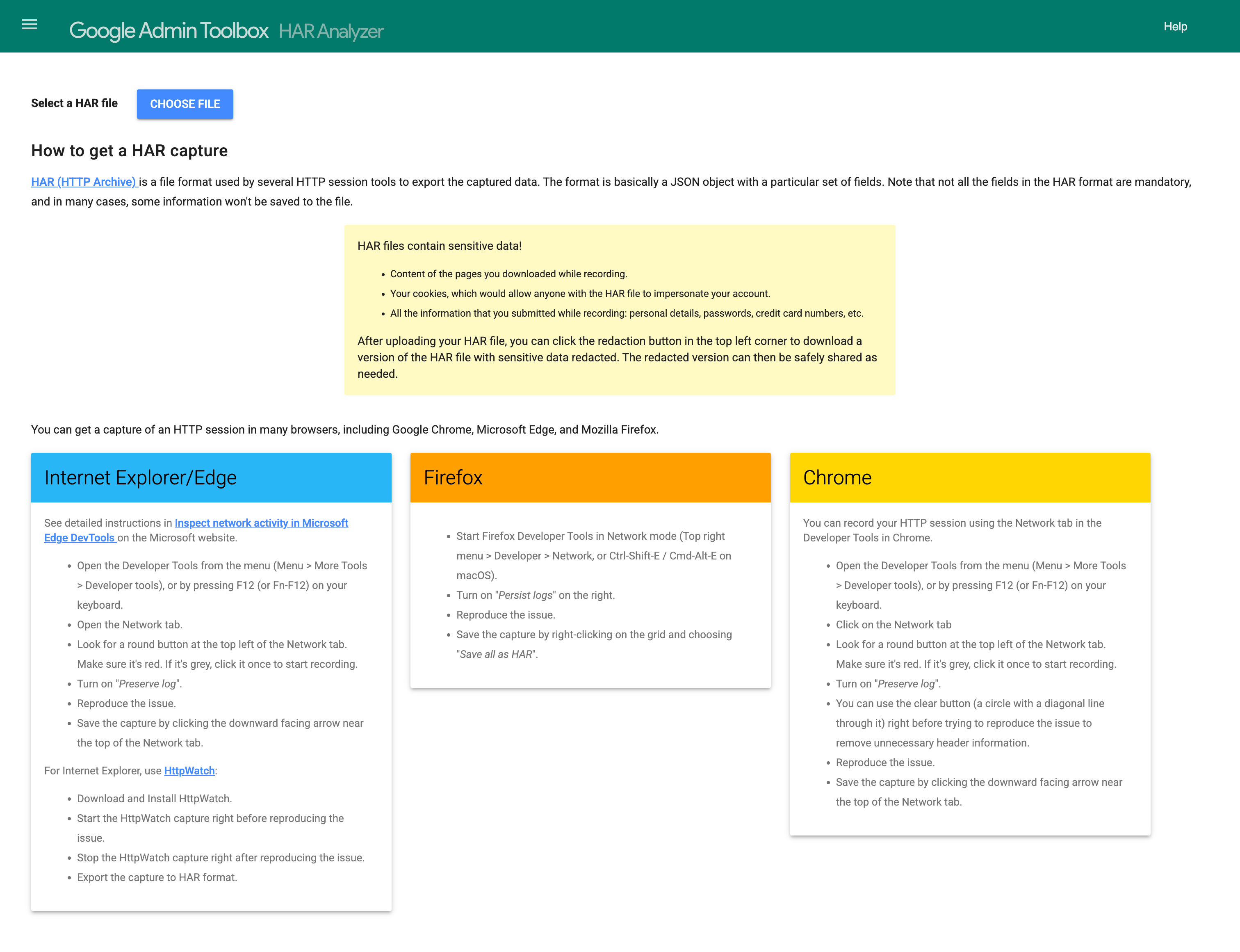あるアプリのネットワーク系トラブルでサポートチームに問い合わせた際に、HAR ファイルの提出を求められました。…はぁ?HAR ファイルって何?となったので、調べた内容のさっくりメモです。
HAR ファイルとは、HTTP Archive ファイルのことで、ウェブブラウザがウェブサイトとやり取りした際のログを記録するための JSON 形式のアーカイブファイルフォーマットです。ざっくりまとめると、開発者ツールのネットワークタブで見ているような内容を JSON 形式で保存したものって感じです。Google Chrome、Microsoft Edge、Firefox、Safari などのすべての主要ウェブブラウザで HAR ファイルを生成してダウンロードできます。
具体的なダウンロード方法はブラウザによって異なりますが、例えば Google Chrome だと以下です。これにより .har という拡張子のファイルがダウンロードされます。
Chrome のデベロッパー ツールで [ネットワーク] タブを使用して HTTP セッションを記録できます。
- メニュー([メニュー] > [その他のツール] > [デベロッパー ツール])を使用するか、キーボードの F12(または Fn+F12)キーを押してデベロッパー ツールを開きます。
- [ネットワーク] タブをクリックします。
- [ネットワーク] タブの左上にある円形のボタンを探します。 赤色であることを確認してください。灰色の場合は、クリックして記録を開始します。
- [ログを保持] をオンにします。
- 事象を再現する直前に消去ボタン(斜線付きの円)をクリックし、不要なヘッダー情報を削除できます。
- 事象を再現します。
- [ネットワーク] タブの上部にある下向きの矢印をクリックして、キャプチャを保存します。
中身は JSON ファイルなのでテキストエディタで開いて内容を確認することもできますが、HAR ファイルのオンラインビューワも提供されています。例えば、Google Admin Toolbox の HAR Analyzer が以下です。ここに .har ファイルをアップロードすると内容が確認できます。
https://toolbox.googleapps.com/apps/har_analyzer/